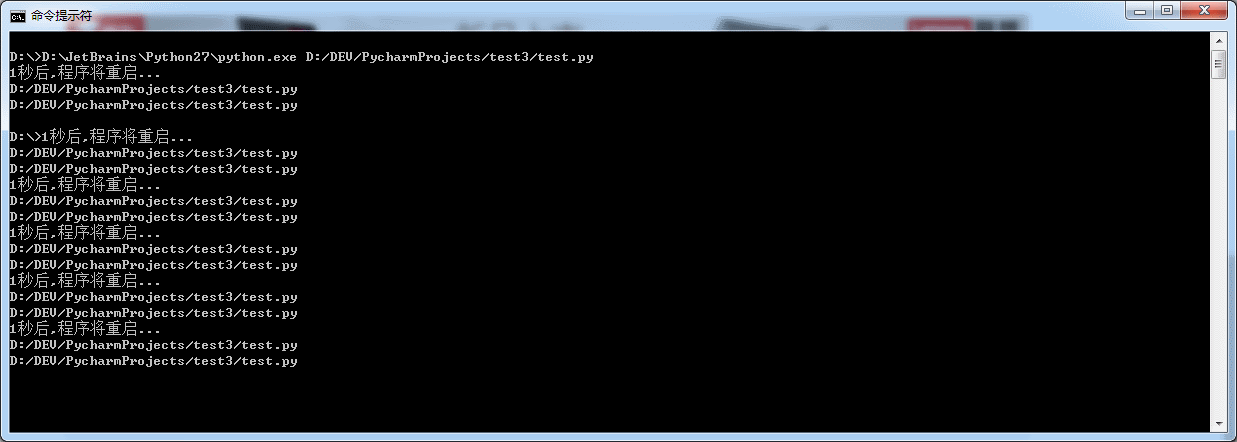37,743
社区成员
 发帖
发帖 与我相关
与我相关 我的任务
我的任务 分享
分享#!/usr/bin/env python
# -*- coding: UTF-8 -*-
import time
import sys
import os
def restart_program():
python = sys.executable
file_name = sys.argv[0]
print(file_name)
print(__file__)
os.execl(python, python, file_name)
print("1秒后,程序将重启...")
time.sleep(1)
restart_program()
import time
import sys
import os
def restart_program():
python_path = r"D:\JetBrains\Python27\python.exe"
python_exe = "python "
file_name = sys.argv[0]
print(file_name)
print(__file__)
os.execl(python_path,python_exe,file_name)
print("1秒后,程序将重启...".decode('utf-8').encode('gbk'))
time.sleep(1)
restart_program()